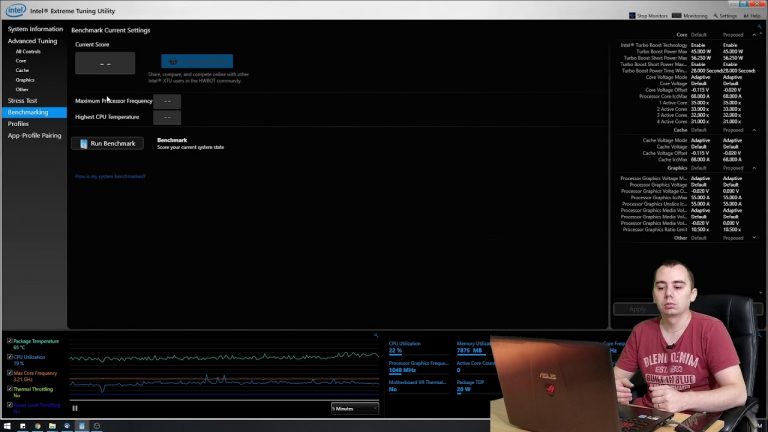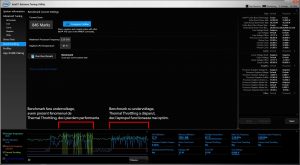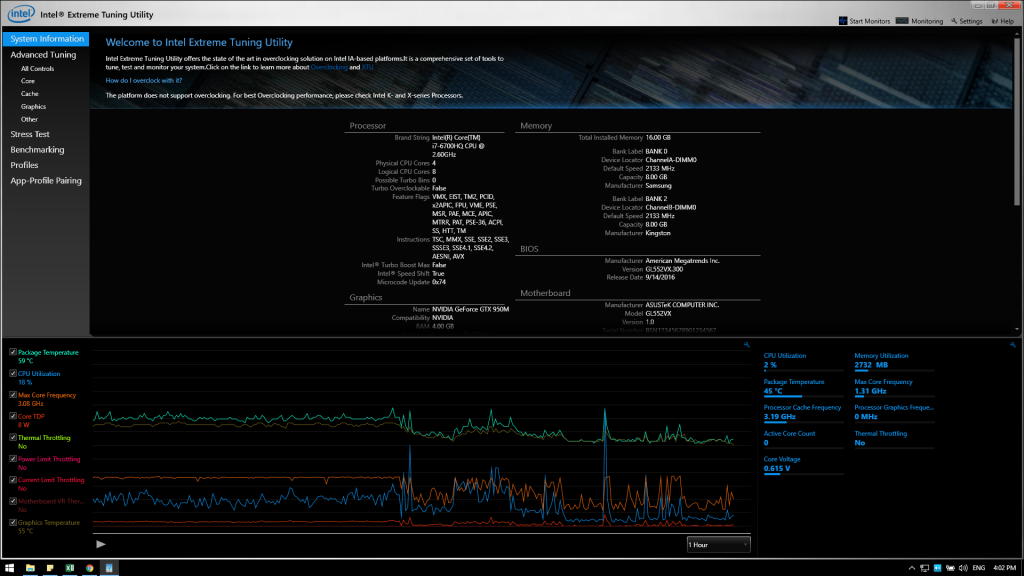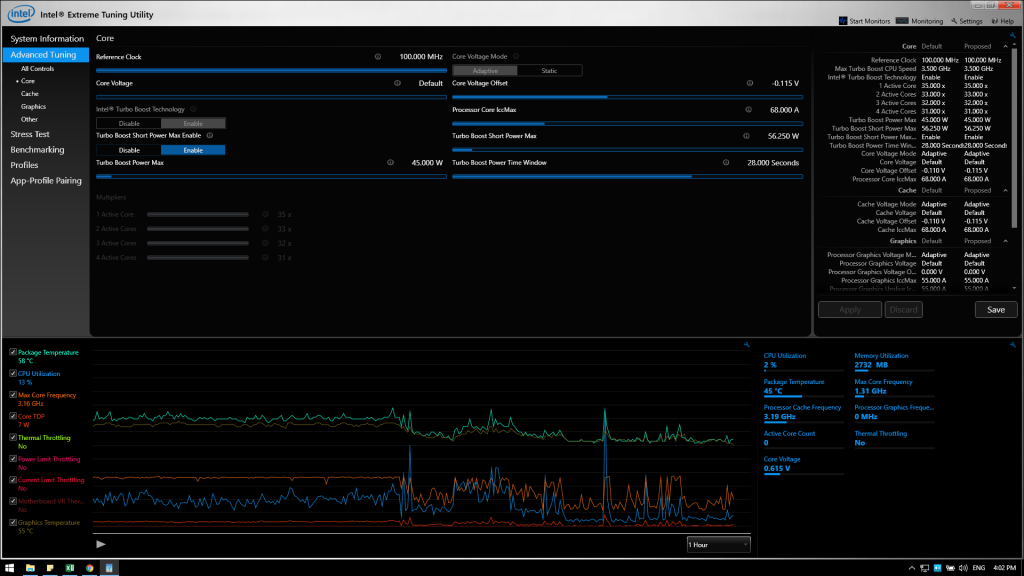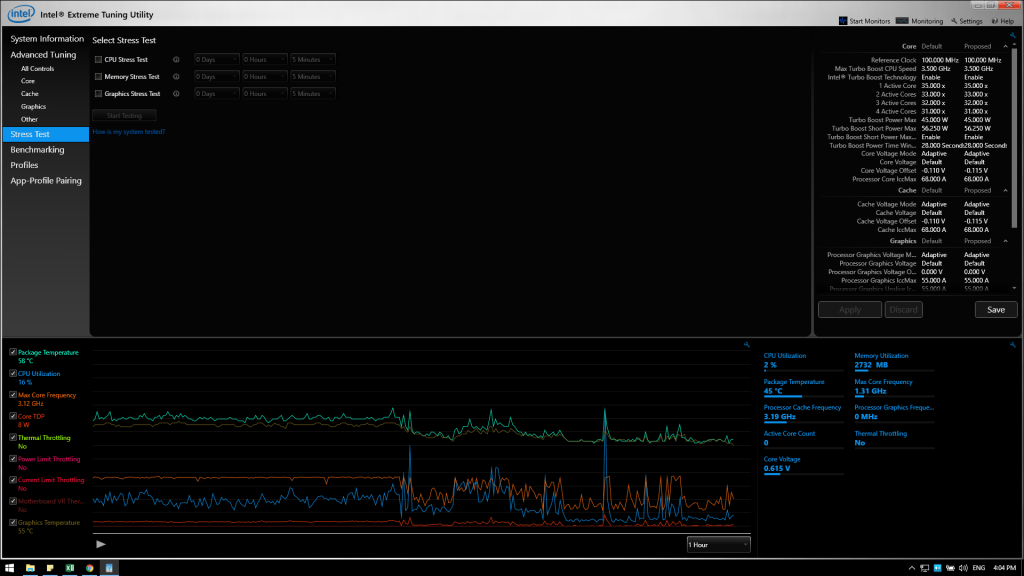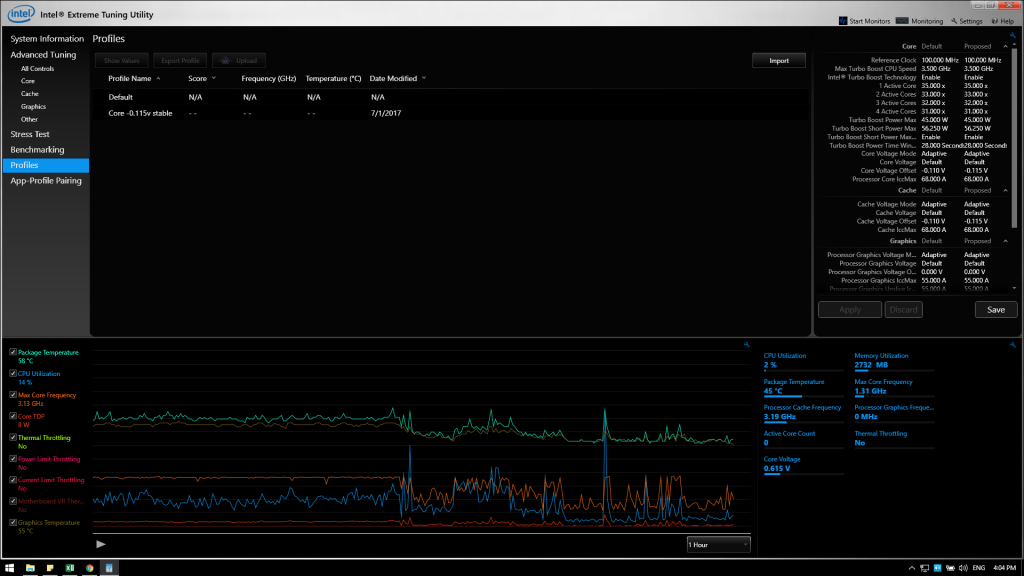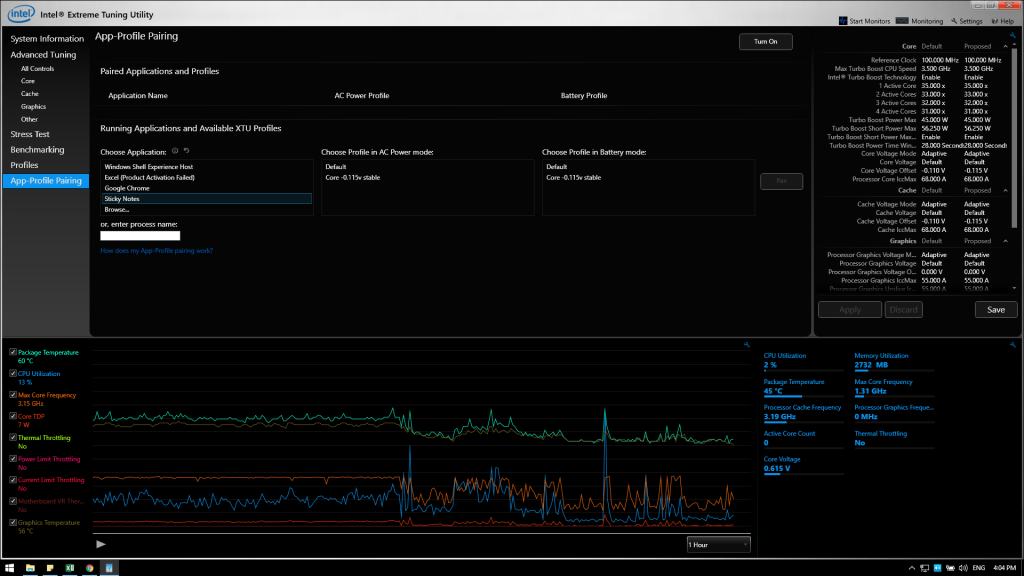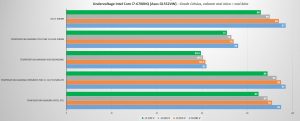Azi discutam despre cum poti reduce temperatura procesorului din laptopul tau gratuit. Fara nici o problema, risc sau alta smecherie. Suna prea bine? Citeste in continuare.
Deci, ne intereseaza in primul rand sa reducem temperatura maxima pe care o atinge procesorul nostru in load (in incarcare mare). Prin aceasta metoda va scadea temperatura medie de functionare dar si cea maxima.
In acest ghid, ma voi referi la laptopurile cu procesoare Intel, folosind programul Intel XTU. Programul Intel Extreme Tuning Utility suporta diverse procesoare, poti incerca daca procesorul tau este suportat, sau poti consulta lista oficiala aici.
Prin ce metoda putem sa racim procesorul laptopului?
Facem acest lucru printr-o procedura numita Undervolting. Aceasta procedura reduce excesul de ‘voltaj’ ce il primeste procesorul, cu ajutorul unui program. Este o solutie des folosita pentru a raci procesoarele si de multe ori mai eficienta decat orice schimb de pasta termoconductoare sau cooler pad.
Cateva idei de baza, pentru a elimina eventualele intrebari ce le poti avea despre procedura de undervolting: aceasta NU reduce performanta, nu afecteaza/strica procesorul si nu afecteaza garantia oferita de producator.
Ce se poate intampla daca exagerezi cu aceasta metoda, descrisa in acest articol? Vei primi un bluescreen. La restart, totul revine la normal si valorile setate prea jos revin la setarea initiala din fabrica. Nu exista alte repercursiuni sau probleme.
Apropo, nu uita sa mai verifici si in locuiesti daca este cazul o data la cativa ani pasta termoconductoare a laptopului. Atat cea de la procesor, cat si cea de la placa video.
De ce sa fac undervolting?
Pentru ca nu implica nici un risc, e gratuit si iti imbunatatesti experienta ta cu laptopul tau. Plus, nu implica lucrul cu vreo surubelnita sau altceva in cazul in care ai laptopul in garantie sau ti-e… ciudat sa umbli in el.
Uite o lista cu avantaje si dezavantaje daca ti-e mai usor:
Avantaje:
- Procesor mai rece (am vazut temperaturi mai mici cu 3 – 18 grade celsius);
- Performanta marita in cazul in care inainte de undervolting te loveai de thermal throttling (procesorul isi scadea frecventa pentru a se proteja din cauza temperaturilor prea mari);
- Mai putin zgomot (dat fiind ca procesorul sta mai rece, ventilatoarele nu mai pornesc asa des sau nu mai ruleaza la o turatie asa mare);
- Prelungesti viata laptopului: componentele laptopului vor fi mai putin stresate de temperaturi, uzura fiind mai mica. In cazul unor rezultate bune de undervolting, reducem si uzura ventilatorului;
- Mai multa baterie – discutabil cat de mari vor fi imbunatatirile, dar dintr-un test sumar am obtinut inca ~17minute de vizionare clipuri pe wireless;
- Confort sporit: la un laptop cu un procesor 4720HQ, in load a scazut sesizabil temperatura tastaturii in gaming. E mai confortabil sa te joci fara sa iti arda degetele pe WASD.
Dezavantaje:
Daca reduci prea mult voltajul, poti primi o eroare de tip blue screen. La restart laptopul isi revine la setarile standard si poti reincerca cu o valoare mai stabila.
Uite un exemplu concret, pe un i7-6700HQ ce se lovea des de efectul Thermal Throttling, implicit de scaderi de performanta (daca la un benchmark de 5 minute aparea efectul, la sesiuni de gaming de peste 40min, interveneau deja scaderi simtibile de FPS-uri)
De ce functioneaza aceasta metoda?
Din cauza ca procesoarele sunt fabricate in masa, pot aparea mici variatii in calitatea chipului propriu-zis si implicit a produsului final. Pentru a se asigura ca orice procesor proaspat iesit de pe linia de productie, producatorul seteaza implicit un voltaj care garanteaza functionarea perfect stabila a oricarui chip.
Dar, majoritatea chipurilor pot functiona stabil si la un voltaj mai mic. Implicit scade consumul si temperatura degajata de procesor. De aici intervine si partea de testare din ghid: este total posibil ca doua procesoare identice ca model sa poata obtine performante diferite de undervolting.
O metoda similara cu procesul ce urmeaza sa il prezentam este folosita din start pe procesoarele moderne: isi ajusteaza in timp real frecventa si voltajele pentru a face fata necesarului de performanta intr-un anumit moment de catre procesor.
Ghid Undervolting
Sa incepem cu ghidul propriu-zis. Inarmeaza-te cu rabdare si fii pregatit sa testezi mai multe valori, pana o afli pe cea ideala pentru procesorul laptopului tau.
Ce ai nevoie pentru a face aceasta operatiune:
- un laptop cu bateria incarcata;
- programul Intel Extreme Tuning Utility (il poti descarca de aici);
- programul OCCT pentru a fi siguri ca avem un rezultat stabil;
- Programul Cinebench R15 pentru a fi siguri ca avem un rezultat stabil;
- Rabdare. Dupa fiecare ajustare a valorilor trebuie sa testam stabilitatea procesorului in aplicatiile ce le folosim in mod uzual si in programe destinate sa streseze procesorul;
-
Descarcam si instalam XTU (Intel Extreme Tuning Utility)
Primul pas este sa instalam programul XTU, il instalam si il pornim. Vom fi intampinati de ecranul de pornire al aplicatiei care arata cam asa:
In stanga avem un meniu cu sectiunile programului. Central avem date despre sistem. In partea de jos avem un grafic de monitorizare impreuna un cateva date utile in timp real despre sistem si procesor.
2. Sa trecem la treaba
Inainte de toate, iti recomand sa iti notezi ce temperaturi maxime si medii are procesorul tau in timp ce rulezi jocurile si aplicatiile ce le folosesti in mod uzual. Astfel stim de la ce valori incepem.
In meniul din stanga, alegem de sub ‘Advanced Tuning’, meniul ‘Core’.
De aici ajustam valoarea ‘Core Voltage Offset’. Daca valorile tale sunt standard, vor fi toate in albastru. In momentul in care modificam ceva, setarea respectiva se va colora cu galben.
a. Facem click pe 0.000 V din dreptul ‘Core Voltage Offset’
b. Reducem valoarea. Aceasta poate fi redusa cu voltaje la intervale de 0.005v. Din moment ce urmarim sa reducem voltajele si sa imbunatatim temperaturile, alegem o valoare negativa.
c. Incepem incet: iti recomand sa incepi in pasi de -0.010v. Astfel, alegi valoarea -0.010v din dreptul ‘Core Voltage Offset’ si apsam pe Apply.
d. Testam sistemul in mai multe programe pentru a fi siguri ca noua valoare este stabila. Iti recomand sa nu sari peste acest pas, pentru a fi sigur ca poti continua cu reducerea valorii ‘Core Voltage Offset’. Eu testez de obicei: minim 30min in Stress Test din XTU, minim 30min in OCCT, o ora intr-un joc ce il joc des si o randare video in After Effects. Tu poti alege programele/jocurile preferate dar iti recomand sa nu sari peste Stress Test si OCCT.
Daca totul e ok si nu am primit un bluescreen, continuam prin a reduce cu cate -0.010v. Facem asta pana ne lovim de temperaturi care ne multumesc sau de o eroare.(caz in care dupa restart setam o valoare mai mare in XTU si re-testam)
Si tot asa, pana ajungem la o valoare destul de mica, stabila.
Daca ai monitorizat constant temperaturile in toate programele/testele de-a lungul ajustarilor (cum iti si recomand sa faci), poti compara temperaturile de dinainte de undervolting si de dupa. Ar trebui sa observam temperaturi mult mai mici in programe sau jocuri intensive.
3. De ce umblam doar la Core Voltage Offset?
Pentru a beneficia de tehnologia procesoarelor de a-si ajusta voltajele si frecventele in timp real, este indicat sa umblam doar la aceasta valoare. – ea este sincronizata automa cu Cache Voltage Offset, si este ok ca aceste doua setari sa aiba valori identice.
4. Alte detalii despre programul XTU
Tot in Intel Extrame Tuning Utility avem si un meniu de unde putem ‘stresa’ laptopul pentru a vedea stabilitatea acestuia.
Avem si posibilitatea de a salva diverse profile generale cu setarile noastre sau profile individuale per aplicatie. O functie foarte utila, daca stai si te joci mai mult cu undervoltage-ul. De exemplu, procesorul 4720HQ este perfect stabil cu -0.110v in randari in After Effects, dar clacheaza in jocuri si OCCT (bluescreen). Astfel, folosesc profilele per aplicatie pentru a obtine temperaturi mai mici cand las laptopul la randat. Apoi temperaturi o idee mai mari cand am nevoie de stabilitate 100% in orice aplicatie. Destul de util daca esti mai… minitehnicus :))
Ce rezultate am obtinut eu?
Am testat pe doua laptopuri, cu procesoare diferite: Intel Core i7 6700HQ si Intel Core i7 4720HQ. Laptopurile ruleaza deja de peste 3 luni cu aceste setari si rezultatele sunt foarte ok si bine venite.
Intel Core i7 6700HQ (laptop: ROG GL552VW):
- Valoare maxima Core Voltage Offset: -0.130v;
- Temperaturi Cinebench R15 inainte si dupa: 83 grade/ 75 grade;
- Temperaturi OCCT 1h: 97 grade / 86 grade;
- Temperaturi maxime 1 randare in After Effects CC 2017: 89 grade / 81 grade;
- Temperaturi maxime clip YouTube FullHD 30min: 61 grade / 58 grade;
Intel Core i7 4720HQ (laptop: ROG G771JW):
- Valoare maxima Core Voltage Offset: -0.085v;
- Temperaturi Cinebench R15 inainte si dupa: 88 grade/ 84 grade;
- Temperaturi OCCT 1h: 91 grade / 84 grade;
- Temperaturi maxime 1 randare in After Effects CC 2017: 89 grade / 81 grade;
- Temperaturi maxime clip YouTube FullHD 30min: 67 grade / 61 grade;
nota: testele au fost facute intr-o camera cu temperatura de 26 de grade, iar laptopurile au rulat fara cooler pad de-a lungul testelor (am uitat la OCCT si am mers asa 🙂 ).
Se poate observa o imbunatatire pe ambele procesoare. 6700HQ a obtinut temperaturi mai bune cu mult, dar nici cu 4720HQ nu ne putem plange. O chestie foarte tare la 4720HQ este ca, procesul de thermal throttling a disparut din unul din jocurile in care am testat. (mai mult de 3 ore incontinuu nu am jucat, dar inainte de undervoltage dupa aproximativ 20 de minute apareau scaderi bruste de FPS)
Concluzii undervolting
Deci am reusit sa imbunatatim drastic temperaturile in incarcare a celor doua procesoare, cu zero lei. Eu zic ca aceasta metoda este un succes. Daca mai luam in calcul si faptul ca procedura de mai sus a ajutat mai mult la racirea procesorului decat un coolerpad pe modelul meu de laptop, e deja fantastic.
Te invit sa incerci aceasta metoda daca ai probleme cu temperatura procesorului la laptopul tau. Sa imi spui si mie ce rezultate ai obtinut – chiar m-ar interesa si cred ca i-ar ajuta pe multi. (model procesor, valoare core voltage offset si temperaturi de dinainte si dupa)
Daca acest ghid/tutorial te-a ajutat, da-i un share sau trimite-l unui prieten ce are un laptop. Poate il va ajuta! Nu uita sa te abonezi si la canalul peTech pe YouTube, pentru a afla primul de urmatoarele videouri.